现在很多的办公室都是打印机共享连接使用了,也比较节约成本,不过一些小伙伴win7系统的网友还不清楚win7共享打印机怎么设置使用。操作方法不难,现在就给大家详细介绍下win7共享打印机设置的方法。
工具/原料:
系统版本:windows7系统
共享打印机好处:
1、用户使用局域网为微软提供的Windows平台,可以在无须添加任何其他硬件的情况下,通过软件设置实现打印资源共享;
2、共享打印机不仅节约了能源,同时节约了客户的打印成本;
3、共享打印机同时也是一种共享经济,打破了传统的盈利模式。
阶段一:启动共享打印机功能
1、win7共享打印机怎么设置,首先右键桌面上的计算机,然后选择管理进入。在弹出的【计算机管理】窗口中依次选择:系统工具、本地用户和组、用户,外媒找到【Guest】进去,取消勾选账户已禁用的选项。
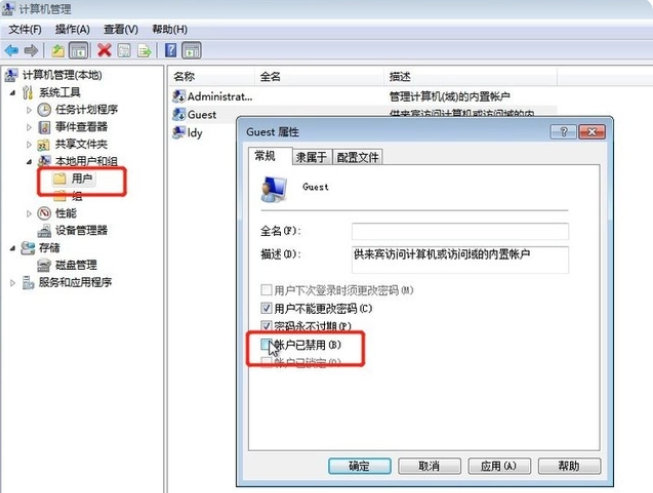
2、我们按下win+r快捷键打开运行,然后输入:gpedit.msc回车进入本地组策略编辑器。

3、我们在组策略中依次选择:计算机配置、Windows 设置、安全设置、本地策略-、用户权限分配,分别可以找到【拒绝本地登录】和【拒绝从网络访问这台计算机】的选项点击进去,把Guest删除。
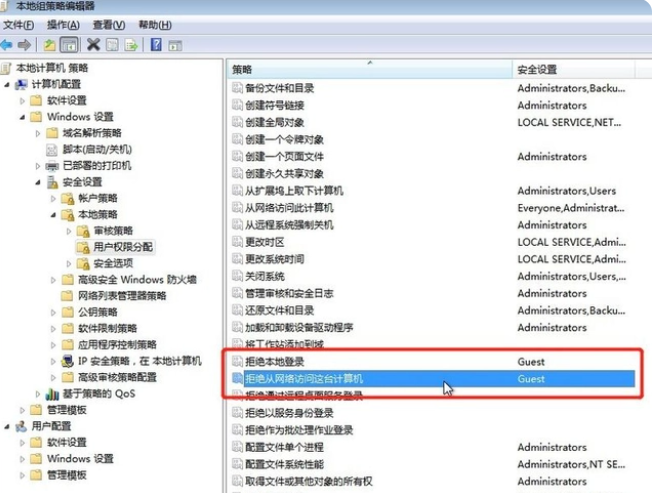
4、然后点击【开始】菜单图标,再进入【设备和打印机】,在弹出的窗口中选择想共享的打印机,可以点击【打印机属性】进入。
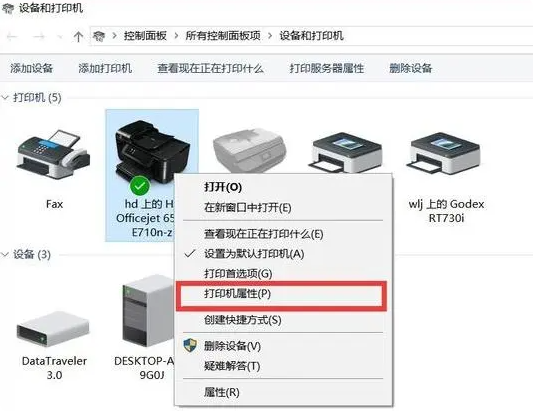
5、然后切换到【共享】选项卡,我们勾选【共享这台打印机】选项,然后再设置一个共享名。
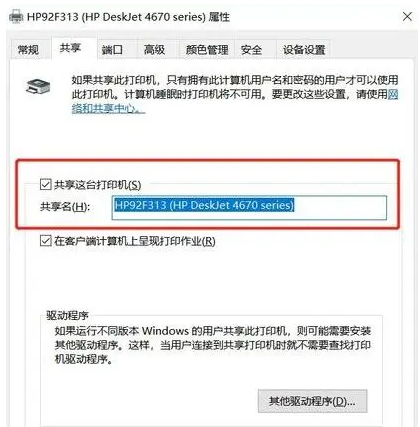
6、我们在桌面底部的网络连接图标上鼠标右键,然后选择【打开网络和共享中心】,再点击【高级共享设置】选项。
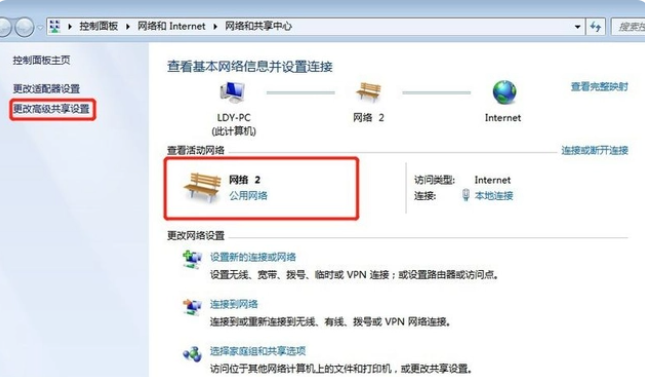
7、大家选中对应的网络,小编的网络是公用网络,那大家就选公用网络设置,分别勾选【启用网络发现】、【启用文件和打印机共享】、【关闭密码保护共享】。
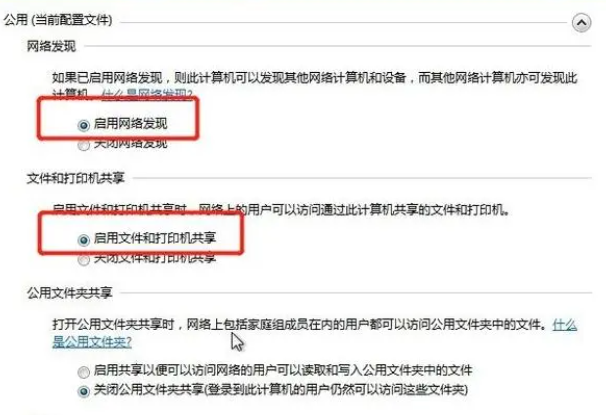
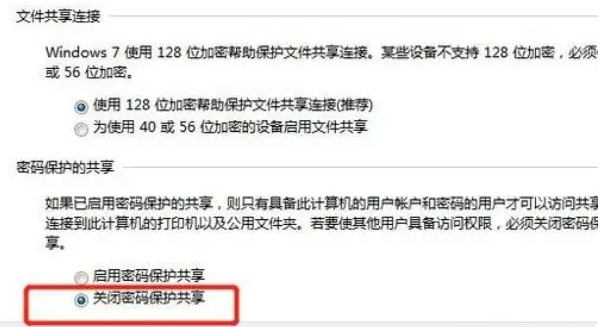
阶段二:设置共享打印机
1、接下来我们回到桌面,右键计算机图标,选择属性进入。在属性界面点击【更改设置】,在计算机名选项卡里点击【更改】选项。
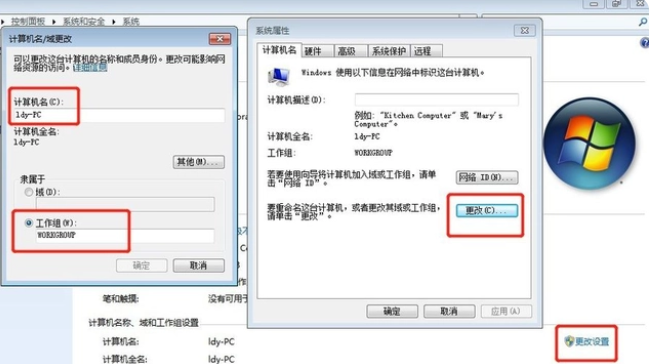
2、在另一台需要共享的电脑上,可以按win+R快捷键打开运行,然后输入:\\ldy-PC回车执行。ldy-PC是共享打印机的计算机的名称。
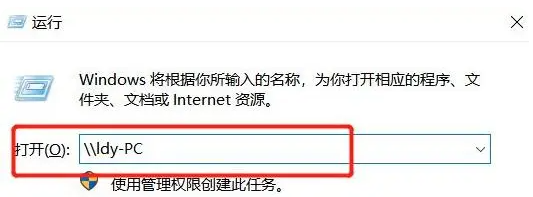
3、在弹出的界面里,我们依次填写用户名:Guest,密码不用填,可以勾选记住我的凭证。
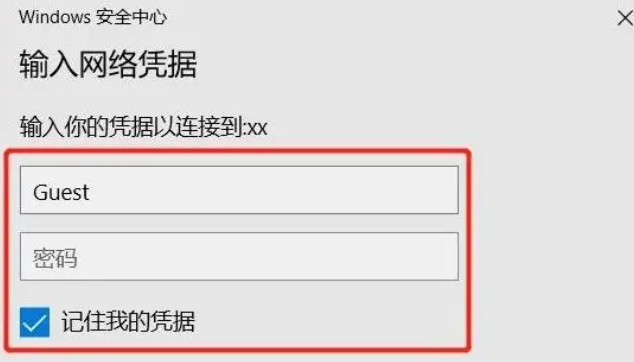
4、我们找到分享的打印机后,然后双击安装就可以了。

总结:
以上便是win7共享打印机设置教程,大家需要依次开启共享打印机的功能,然后进行共享打印机设置连接的操作。不懂的朋友只需根据步骤进行操作即可。



文章评论